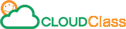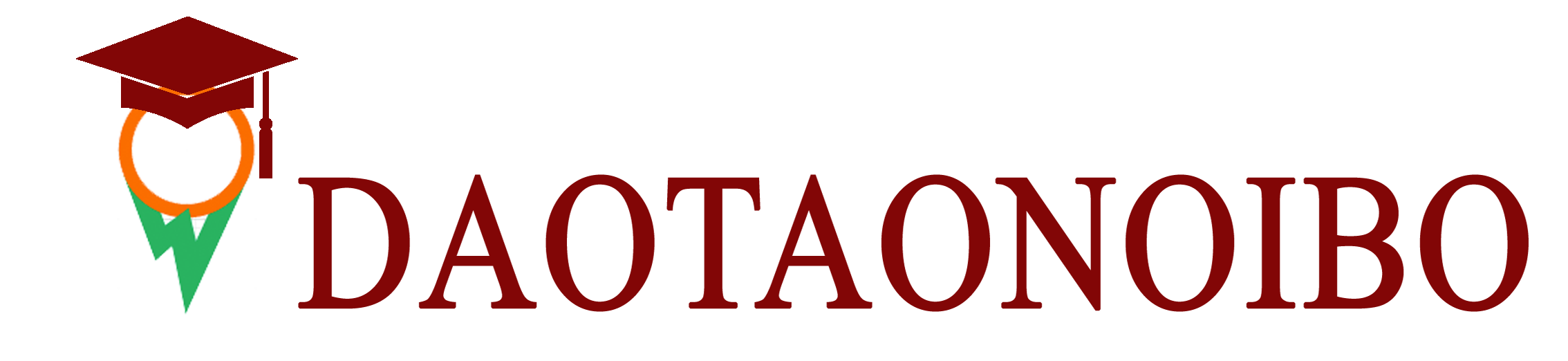Frequently Asked Questions
[Phòng đào tạo] 4. Quản lý khóa học - lớp học
- Quản lý khóa học
- Danh sách khóa học
Tại đây quản lý có thể xem các thông tin cơ bản về thời gian, chương trình, lớp học của khóa học.
- Tạo khóa học
- Bước 1: Nhấn Thêm khóa học
- Bước 2: Nhập thông tin cơ bản của khóa học
- Bước 3: Chọn chương trình áp dụng trong khóa học
- Bước 4: Chọn đối tượng tham gia vào khóa học
- Bước 5: Tích bắt buộc đối với các đối tượng bắt buộc phải tham gia học
- Bước 6: Nhấn Lưu
Lớp học là một tổ chức thuộc khóa học. Lớp học gồm có giáo viên, học viên, diễn ra trong một thời gian quy định. Lớp học thuộc một khóa học và sử dụng chương trình được quy định trong khóa học.
Để xem danh sách lớp học trong hệ thống chọn menu Quản lý khóa học -> Quản lý lớp.
Hệ thống hỗ trợ các tính năng: tạo lớp, chỉnh sửa lớp, hủy lớp, xóa lớp.
Tạo lớp cho học viên
Để tạo lớp học mới, quản lý thực hiện theo các bước:
- Bước 1: Nhấn Thêm lớp học
- Bước 2: Nhập các thông tin cơ bản của lớp: khóa học, chương trình, thời gian diễn ra
- Bước 3: Chọn học viên tham dự lớp học
- Bước 4: Chọn giáo viên tham dư lớp học
- Bước 5: Cấu hình lớp học
- Bước 6: Cài đặt lịch học
- Bước 7: Cài đặt tên lớp
- Bước 8: Nhấn Xếp lớp
- Bước 9: Nhấn Cấu hình để xem lộ trình lớp học và chỉnh sửa
- Bước 10: Nhấn Tạo lớp để hoàn thành tạo lớp học
- Chỉnh sửa lớp học
- Bước 1: Chọn lớp học cần chỉnh sửa, nhấn Cập nhật
- Bước 2: Chỉnh sửa tên lớp học
- Bước 3: Chỉnh sửa tên, thời gian diễn ra bài học
- Bước 4: Thêm/ bỏ học viên
- Bước 5: Thêm/ bỏ giáo viên
- Bước 6: Đóng
Last Updated 7 years ago